Come risolvere il blocco della stampante da parte del firewall su Windows 11
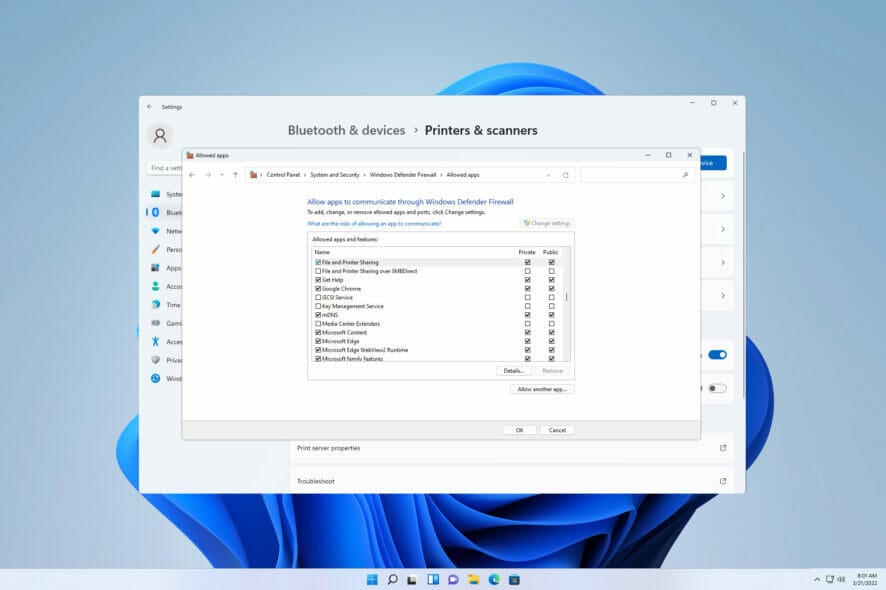 I firewall monitorano il traffico di rete e possono bloccare le connessioni di rete per alcuni programmi e hardware.
I firewall monitorano il traffico di rete e possono bloccare le connessioni di rete per alcuni programmi e hardware.
Windows 11 include il proprio firewall di Windows Defender che potrebbe impedire alle stampanti di accedere al web.
Di conseguenza, gli utenti interessati non possono utilizzare le loro stampanti Brother quando i firewall le bloccano. Tieni presente che questo problema riguarda anche altre marche, ma oggi ti mostreremo come risolverlo.
Perché la mia stampante Brother è bloccata dal firewall?
Ci sono molteplici motivi per questo problema, ed è piuttosto probabile che tu debba aprire determinate porte prima che la tua stampante possa accedere al web.
Il software della stampante può anche causare problemi, quindi assicurati di aggiornare sia il software che i driver della tua stampante. Continua a leggere per scoprire come farlo.
Cosa posso fare se il firewall di Windows 11 sta bloccando la mia stampante?
1. Disattiva il firewall di Windows
- Apri Ricerca di Windows.
- Digita firewall e seleziona Windows Defender Firewall.
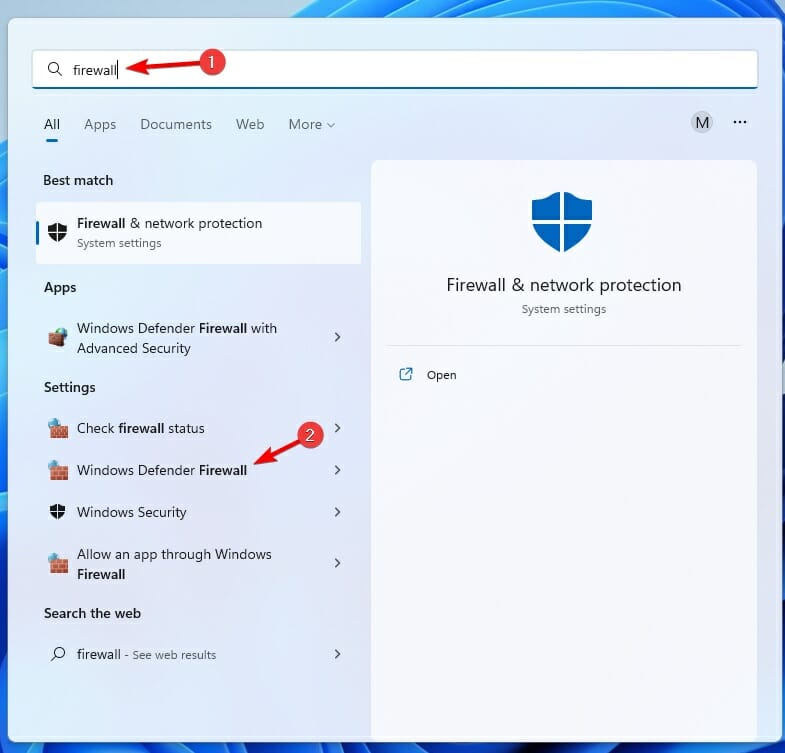
- Fai clic su Attiva o disattiva il firewall di Windows Defender per aprire le opzioni mostrate direttamente qui sotto.
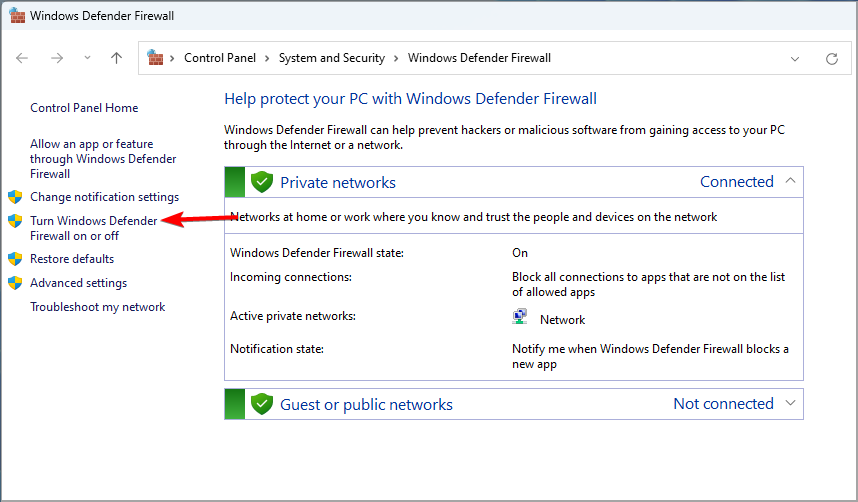
- Poi seleziona le due opzioni Disattiva il firewall di Windows Defender per disattivare il WDF.
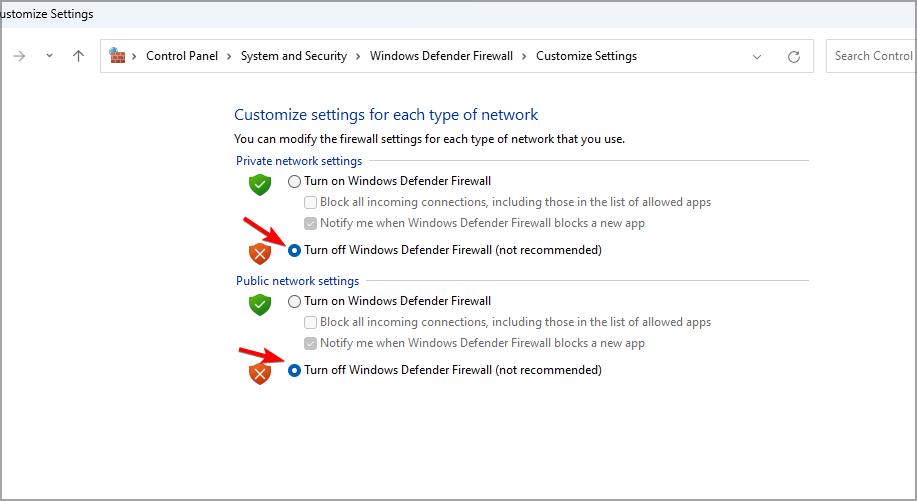
- Premi il pulsante OK. Leggi di più su questo argomento
- Come installare l’ultimo driver per stampanti Windows 11
- Come aggiungere una stampante senza fili in Windows 11
- Microsoft sostituisce JScript con JScript9Legacy per una migliore sicurezza in Windows 11
- Windows 11 Build 27898 aggiunge piccole icone nella barra delle applicazioni, recupero rapido, condivisione intelligente
- Il bug di Windows 11 Build 27898 riporta il classico suono di avvio di Vista, di nuovo
2. Configura le regole in entrata per le porte della stampante
- Apri Ricerca di Windows.
- Digita firewall e seleziona Windows Defender Firewall con sicurezza avanzata.
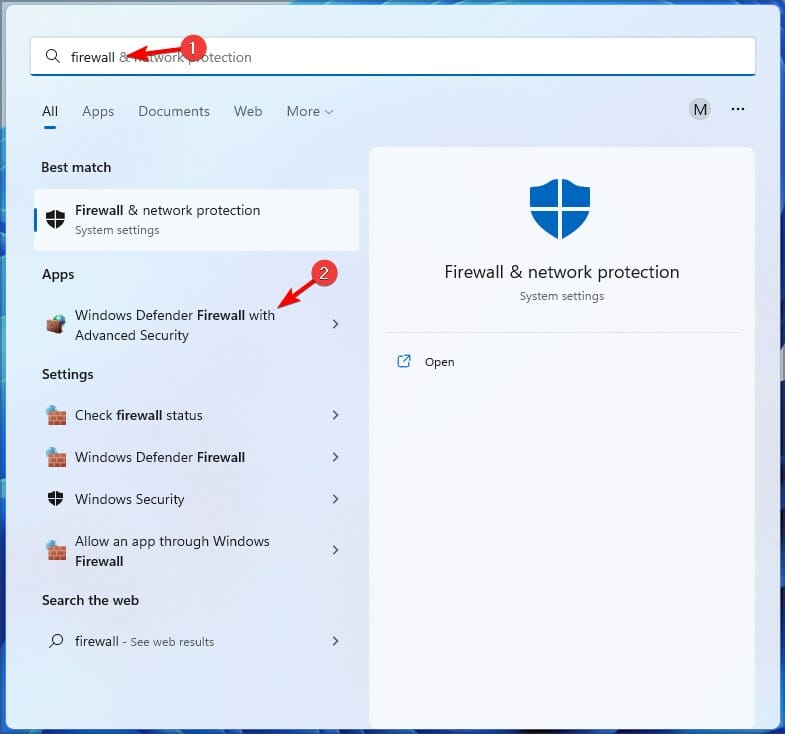
- Successivamente, fai clic su Regole in entrata nella finestra mostrata direttamente qui sotto.
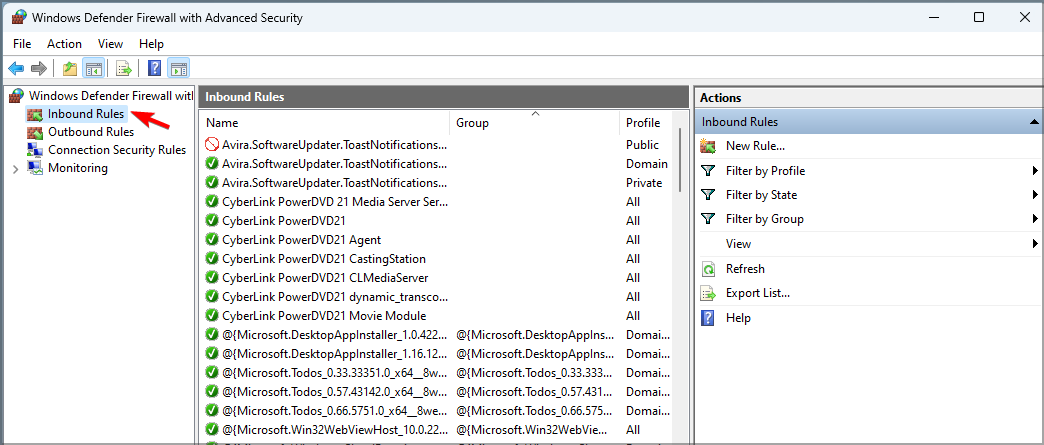
- Seleziona Nuova regola a destra per aprire la Procedura guidata nuova regola in entrata.
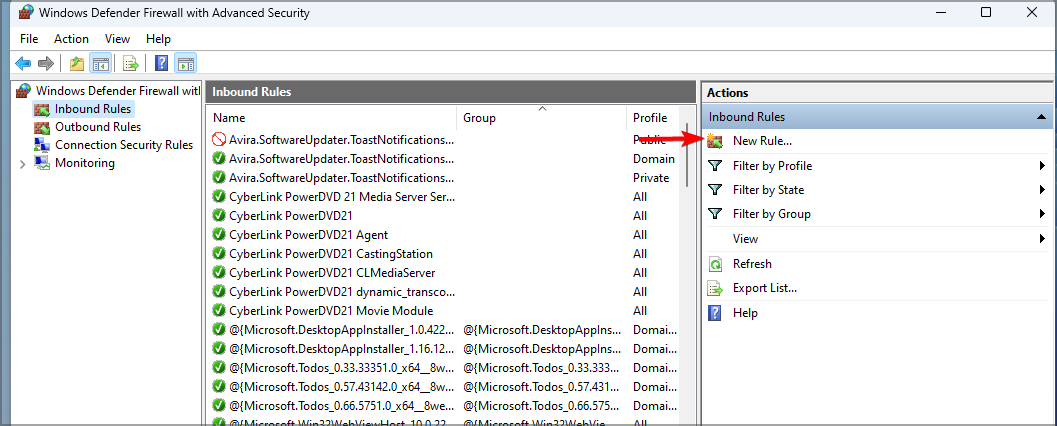
- Seleziona l’opzione Porta e fai clic sul pulsante Avanti.
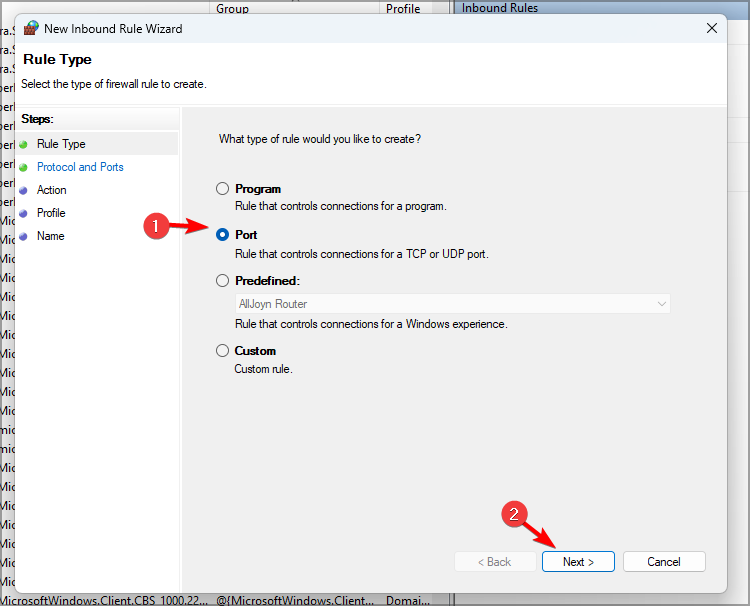
- Seleziona UDP e Porte locali specifiche. Inserisci 54925 come porta desiderata.

- Premi il pulsante Avanti.
- Seleziona l’opzione Consenti la connessione e fai clic sul pulsante Avanti.
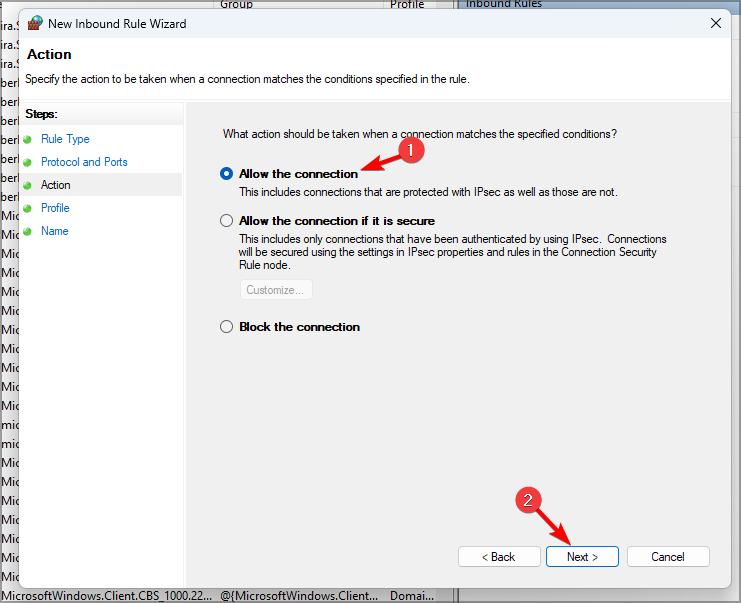
- Seleziona tutte le caselle di controllo dei profili e fai clic sul pulsante Avanti.
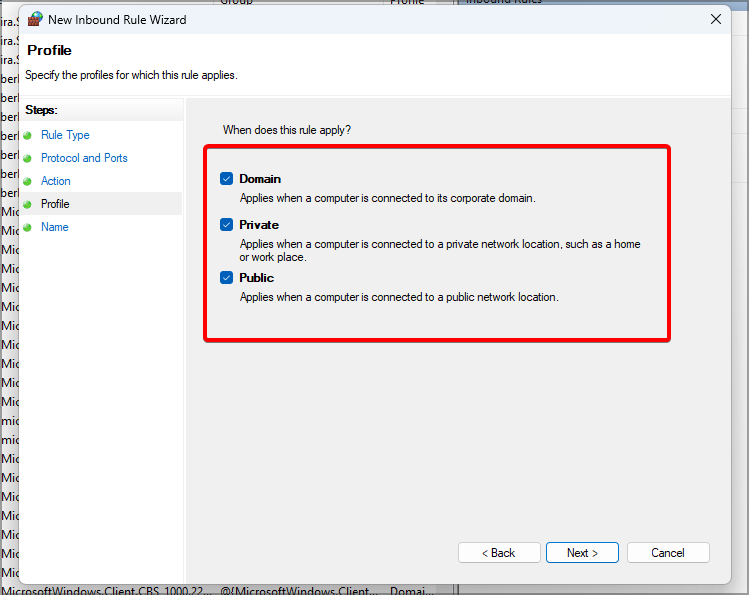
- Inserisci un titolo per la nuova regola. Gli utenti possono anche aggiungere dettagli extra nella casella di testo.
- Premi il pulsante Fine.
- Ripeti i passaggi sopra per impostare due ulteriori regole in entrata per i numeri di porta Brother 137 (per la stampa e la configurazione remota) e 54926 (fax di rete PC). NOTA Queste istruzioni sono per le stampanti Brother, quindi potresti dover modificare i numeri di porta se utilizzi un’altra marca.
3. Installa l’ultimo software e driver per la stampante
- Visita il sito web del produttore della tua stampante.
- Individua il tuo modello sul sito web.
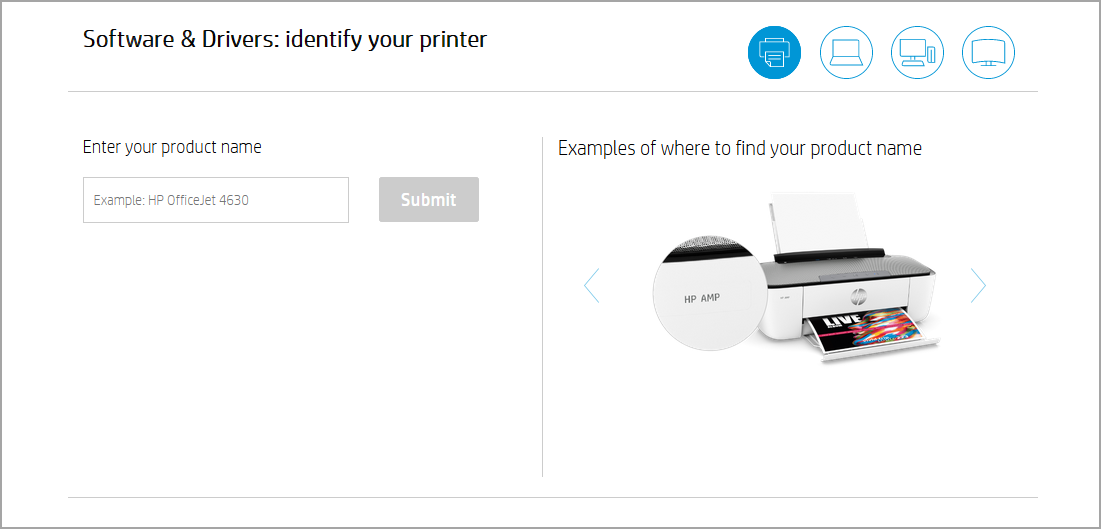
- Ora scarica gli ultimi driver.
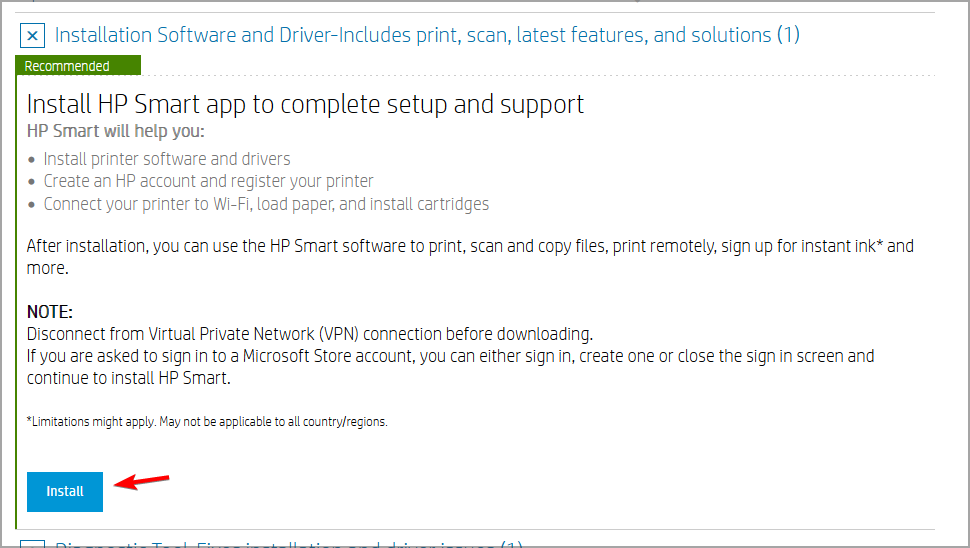
- Una volta scaricati i driver, installali.
Scaricare i driver manualmente può essere un processo noioso, soprattutto se non conosci il modello della stampante o come scaricare gli ultimi driver.
Fortunatamente, ci sono strumenti come Outbyte Driver Updater che possono aiutarti in questo. Questo software eseguirà una scansione del tuo sistema per eventuali driver obsoleti o mancanti e ti permetterà di aggiornarli con un solo clic.
Utilizzando questo software, puoi essere sicuro che tutti i tuoi dispositivi funzioneranno correttamente e saranno sempre aggiornati.
⇒ Ottieni Outbyte Driver Updater
4. Controlla le impostazioni delle autorizzazioni del firewall per la condivisione di file e stampanti
- Apri Firewall di Windows.
- Fai clic su Consenti un’app o una funzionalità attraverso il firewall di Windows Defender.
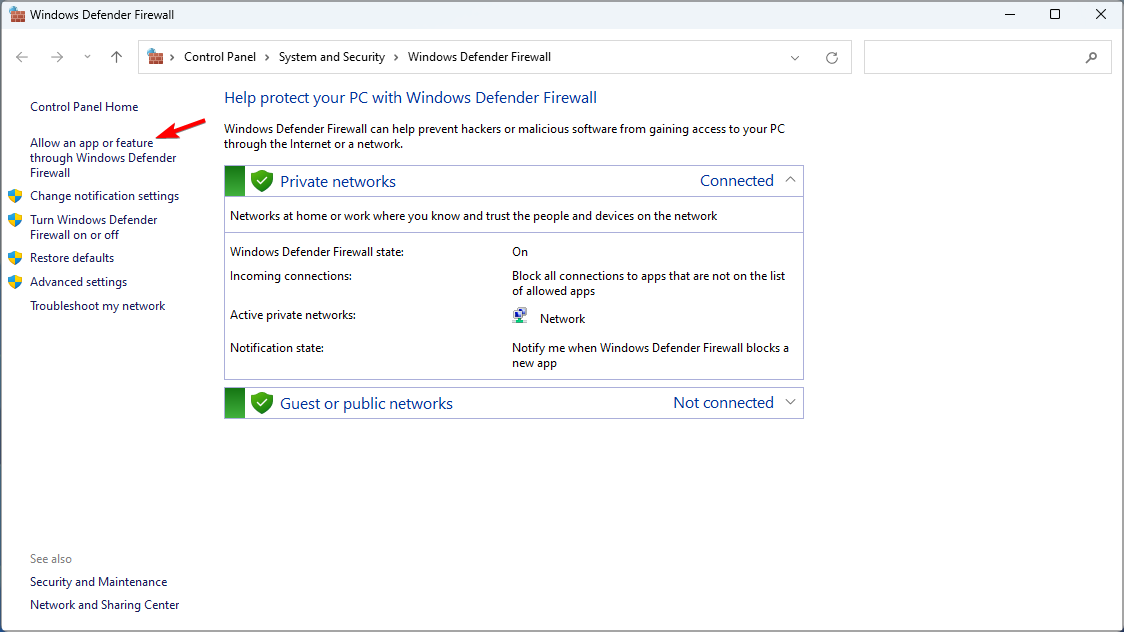
- Premi il pulsante Cambiaimpostazioni.
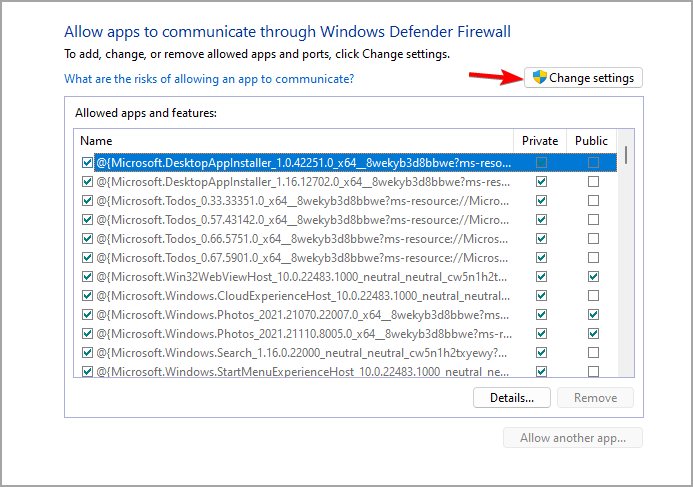
- Seleziona tutte le caselle di controllo per l’impostazione Condivisione file e stampanti.
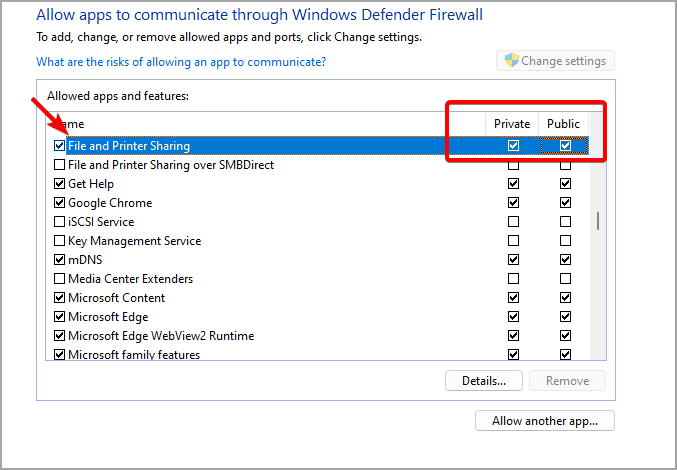
- Seleziona l’opzione OK.
Come posso consentire la stampante attraverso il firewall su Windows 11?
Per consentire la stampante attraverso il firewall, è fondamentale conoscere le porte che la tua stampante sta utilizzando. Puoi trovare queste informazioni nel manuale della tua stampante.
Dopo aver fatto ciò, devi solo creare una regola personalizzata nel tuo firewall e consentire a quelle porte di accedere al web.
Se il firewall di Windows 11 sta bloccando la tua stampante, dovresti essere in grado di risolvere questo problema seguendo le istruzioni menzionate in questa guida.
Ci sono altri problemi che potresti riscontrare con la tua stampante e per risolvere questo problema, visita la nostra guida sulla stampante che non funziona su Windows 11.
Sei riuscito a risolvere questo problema sul tuo PC? Faccelo sapere quale soluzione ha funzionato per te nella sezione commenti qui sotto.













